1、选中要批注的内容,在【审阅】选项卡下单击【新建批注】按钮,如下图所示。可看到添加的批注框效果,在批注框中输入解释说明文字。
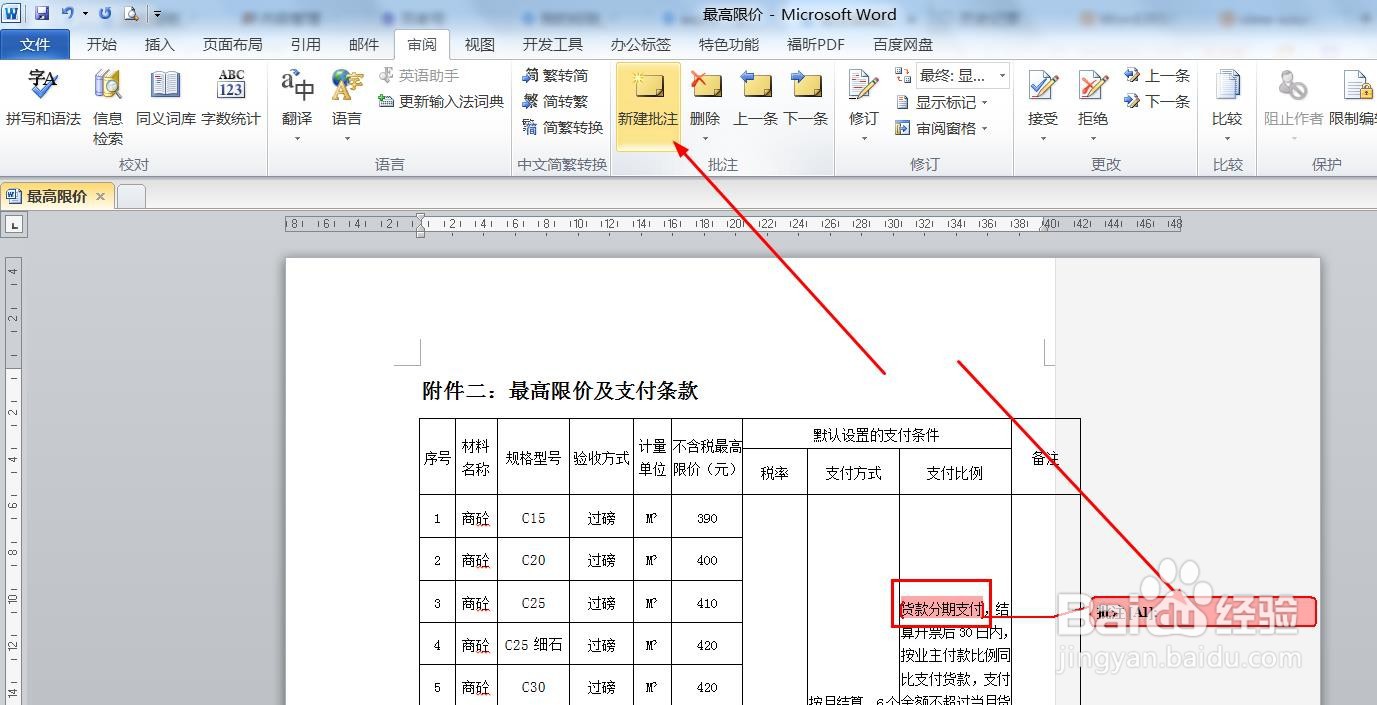
2、word2016版继续在文档中添加批注,随后在【煦娓湿食审阅】选项卡下单击【所有标记】右侧的按钮,在展开的列表中选择【无标记】,word2010版在【审阅】选项卡下单击【显姨胀兽辱示标记】,在【批注】前打勾即为显示,取消打勾即为不显示标记,如下图所示。

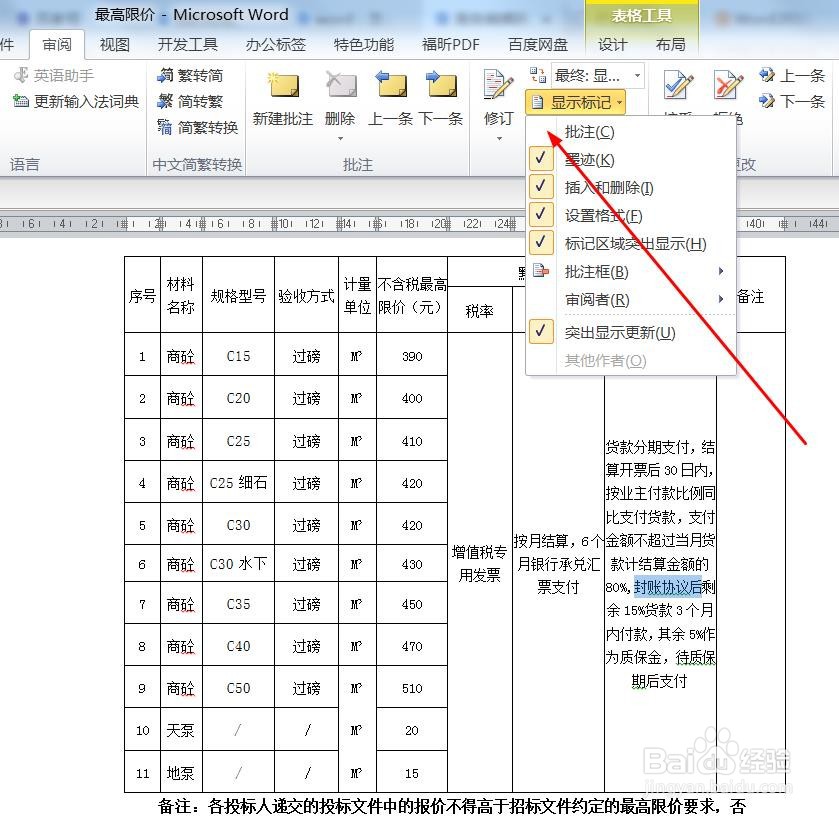
3、如果文档中的批注较多,可在【审阅】选项卡下单击【下一条】或者【上一条】来快速切换批注,如下图所示。

4、如果要设置批注框,则在【审阅】选项卡下单击【修订选项】按钮,如下图所示。打开对话框,单击【高级选项】按钮。
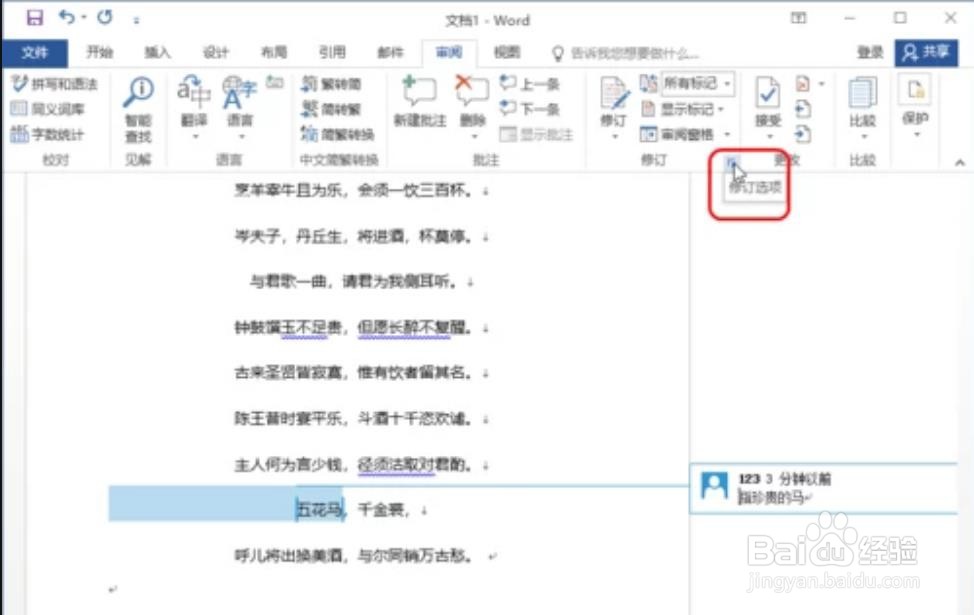

5、在打开的对话框中单击【批注】右侧的按钮,在展开的列表中选择批注框的颜色,如下图所示。继续在对话框中可设置批注框的大小、位置。word2010版本是在【修订】——【修订选项】。


6、完成后连续单击【确定】按钮,在文档中可看到设置后的效果,如下图所示。
